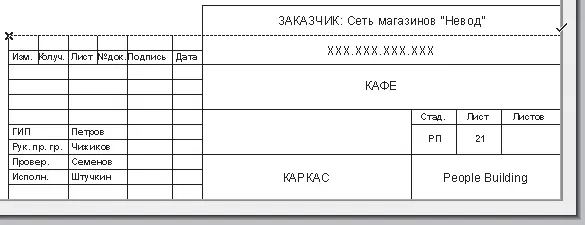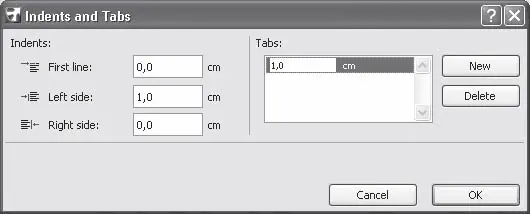3. В поле Name (Имя) нового элемента укажите имя Сварка.
4. Введите в поле Description (Описание) текст нового элемента Сварку металлических изделий производить электродами Э-42 по ГОСТ 9467—75.
5. Щелкните кнопкой мыши на любом другом элементе списка. Новый элемент создан.
6. Щелкните на кнопке OK для закрытия окна информации о проекте.
Ввод и редактирование текста
Рассмотрим основные инструменты работы с текстом на примере ввода технических требований. Технические требования должны располагаться над штампом, и ширина текста не должна превышать ширины штампа.
Привяжем вводимый текст к штампу. Принципы оформления чертежей, в том числе и создание форматов, будут рассмотрены в следующих главах, поэтому пока просто нарисуйте на плане этажа прямоугольник размером 185 x 55, используя инструмент Line (Линия). Я буду использовать в качестве иллюстрации готовый заполненный штамп.
1. Активизируйте инструмент Text (Текст) щелчком на соответствующей кнопке палитры инструментов.
2. В качестве левого нижнего угла текстового блока укажите левый верхний угол штампа, щелкнув на нем кнопкой мыши.
3. В качестве правого нижнего угла текстового блока задайте правый верхний угол штампа (рис. 9.4).
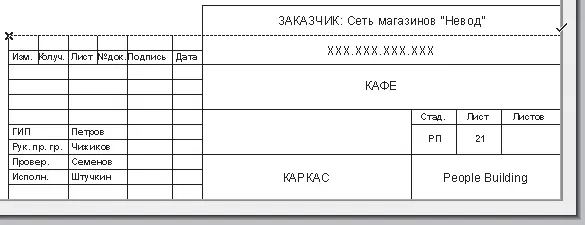
Рис. 9.4. Определение границ текстового блока
Вы указали две точки, расположенные на определенном расстоянии друг от друга. Тем самым задается ширина создаваемого текстового блока. Другой способ – два щелчка кнопкой мыши в одном и том же месте – определяет точку начала ввода текста. В этом случае текст будет вводиться в одну строку, которая не будет ограничена по длине.
После указания размеров блока текста на экране откроется окно текстового редактора с панелью форматирования текста (рис. 9.5).

Рис. 9.5. Окно текстового редактора с панелью форматирования
Видно, что ширина текстового блока точно равна ширине штампа. При открытии окна левые ползунки линейки форматирования абзаца совмещены, что говорит о совпадении позиций отступа первой строки и левой границы текста абзаца. Нам же нужно создать нумерованный список. Это можно сделать, используя инструмент установки параметров абзаца.
Установка параметров абзаца
Зададим параметры абзаца.
1. Передвиньте левый нижний ползунок линейки форматирования абзаца, расположенной между панелью форматирования и полем ввода теста, вправо, к цифре 1. Тем самым вы определили положение левой границы текста на 1 см правее начала первой строки.
Если нужно, чтобы граница начала текста (не номера!) первой строки совпадала с границей начала следующих строк текста, то требуется установить табуляционный отступ, или табуляцию. Можно выполнить это щелчком кнопки мыши на цифре 1, но поскольку эту цифру закрывает нижний ползунок, лучше задать табуляцию точно.
2. Щелкните правой кнопкой мыши в окне редактора. На экране появится меню текстового редактора.
3. Выберите команду Indents and Tabs (Отступы и табуляции). На экране появится окно параметров форматирования абзаца (рис. 9.6).
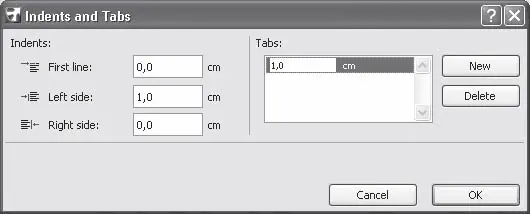
Рис. 9.6. Настройка параметров форматирования абзаца
В полях, расположенных в левой части окна, можно установить точное значение отступа первой строки, левой и правой границ абзаца. Как видите, в поле ввода положения левой границы стоит значение 1, которое вы определили передвижением ползунка. В правой части окна расположены инструменты управления положением табуляции.
Кнопка New (Создать) предназначена для создания очередной позиции табуляции, кнопка Delete (Удалить) – для удаления выделенной позиции.
4. Щелкните на кнопке New (Создать). В окне списка табуляционных отступов появится новый элемент.
5. Установите отступу значение, равное 1.
6. Щелкните на кнопке OK. Табуляционный отступ задан.
Табуляция работает следующим образом. В процессе набора текста в окне текстового редактора нажатие клавиши Tab приводит к установке курсора в ближайшую справа заданную позицию табуляции. Таким образом, происходит выравнивание текста по позициям табуляции, что особенно удобно при наборе таблиц, когда вводимые значения автоматически выравниваются по столбцам, позиции начала которых определены в списке табуляционных отступов.
Читать дальше
Конец ознакомительного отрывка
Купить книгу